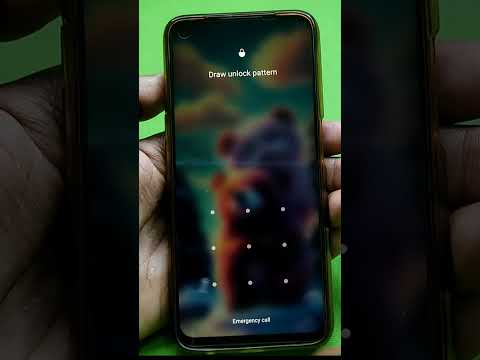एक इंकजेट प्रिंटर एक गैर-प्रभाव वाला प्रिंटर है जो कागज पर स्याही बिंदुओं को छिड़क कर दस्तावेजों को प्रिंट करता है। यह प्रिंटर घरों और कार्यालयों में उपयोग किए जाने वाले सबसे लोकप्रिय प्रकारों में से एक है क्योंकि यह अच्छे प्रिंटआउट प्रदान करता है और अपेक्षाकृत सस्ता है। इंकजेट प्रिंटर के कई निर्माता हैं इसलिए एक प्रिंटर और दूसरे में बहुत कम अंतर है। हालाँकि, आपके प्रिंटर में बची हुई स्याही की जाँच करने के कई तरीके हैं। प्रिंटर में बची हुई स्याही की जांच कैसे करें, यह जानने के लिए नीचे दिया गया लेख पढ़ें।
कदम
विधि 1: 2 में से: कंप्यूटर का उपयोग करके जाँच करना

चरण 1. सुनिश्चित करें कि प्रिंटर के साथ आपको जो सॉफ़्टवेयर प्राप्त हुआ है वह प्रिंटर का उपयोग करके कंप्यूटर पर स्थापित है।
यदि यह प्रिंटर कई कंप्यूटरों द्वारा साझा किया गया है, तो आप अपने कंप्यूटर पर स्याही जांच सुविधा तक पहुंचने में सक्षम हो सकते हैं या स्याही जांच सुविधा का उपयोग करने के लिए आपको उस कंप्यूटर का उपयोग करना पड़ सकता है जहां प्रिंटर मूल रूप से स्थापित किया गया था।

चरण 2. सुनिश्चित करें कि आपका कंप्यूटर प्रिंटर से जुड़ा है।

चरण 3. सुनिश्चित करें कि कंप्यूटर और प्रिंटर चालू हैं।

चरण 4. अपने कंप्यूटर पर प्रिंटर एप्लिकेशन पर क्लिक करें और "इंक स्तर का अनुमान लगाएं" मेनू देखें।
- यदि आप एक Apple कंप्यूटर का उपयोग कर रहे हैं, तो यह विकल्प "हार्डवेयर" के अंतर्गत सिस्टम वरीयताएँ एप्लिकेशन में पाया जा सकता है।
- यदि आप विंडोज (ओएस) का उपयोग कर रहे हैं, तो स्टार्ट मेन्यू पर जाएं और "कंट्रोल पैनल" चुनें। कंट्रोल पैनल में "डिवाइस और प्रिंटर" पर क्लिक करें। हार्डवेयर सूची से अपने प्रिंटर पर राइट क्लिक करें, "प्रिंटिंग वरीयताएँ …" चुनें, और "इंक स्तरों का अनुमान लगाएं" या "इंक स्तर प्राप्त करें" ढूंढें।
विधि २ का २: मैन्युअल रूप से जाँच करना

चरण 1. प्रिंटर चालू करें।

चरण 2. प्रिंटर के शीर्ष (या केंद्र) को खोलें और कार्ट्रिज उस स्थिति में चला जाएगा जहां आप पहुंच सकते हैं।
प्रिंटर के कुछ हिस्सों को जबरदस्ती न हिलाएं। प्रिंटर के खुलने का संकेत देने वाले तीर को देखें। कई प्रिंटर में एक टॉप या फ्रंट होता है जो खुलता है ताकि आप कार्ट्रिज तक पहुंच सकें।

चरण 3. कारतूसों को एक-एक करके सावधानी से निकालें।
HP कार्ट्रिज के लिए, कार्ट्रिज दबाएं। Epson के लिए, कार्ट्रिज केस खोलें, फिर उसे बाहर निकालें। टोनर कार्ट्रिज के विपरीत, अधिकांश स्याही कारतूस पारदर्शी या अपारदर्शी सामग्री से बने होते हैं ताकि आप शेष स्याही को अंदर की जांच कर सकें।

चरण 4. अन्य कारतूसों की जांच के लिए इस प्रक्रिया को दोहराएं।
टिप्स
- प्रिंटर के शीर्ष पर फ्लैशिंग संकेतक भी जांचें। इंकजेट प्रिंटर के नए संस्करणों में रनिंग टेक्स्ट हो सकता है जो जानकारी प्रदान करता है जब केवल थोड़ी मात्रा में स्याही शेष रहती है। जारी रखने से पहले प्रिंटर कंसोल की जाँच करें।
- यहां तक कि अगर आपने स्याही कारतूस को फिर से भर दिया है, तो उन्हें समय-समय पर बदलना होगा। प्रिंटर हेड्स को अक्सर कारतूसों के साथ आपूर्ति की जाती है ताकि उन्हें बार-बार बदला जा सके। बहुत अधिक उपयोग करने पर प्रिंटर हेड खराब हो जाएगा और इससे प्रिंट की गुणवत्ता प्रभावित होगी।